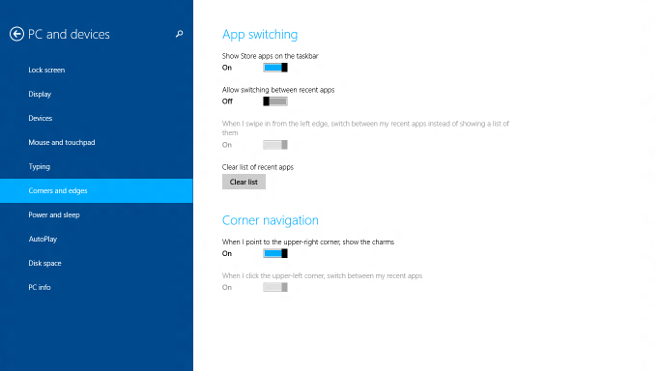Microsoft tau hloov nws lub sijhawm teem sijhawm thiab thaum nws tau tso tawm cov ntawv tshiab yav dhau los Windows kwv yees li ntawm peb lub xyoos, peb tab tom pom cov hloov tshiab txhua xyoo txij li tam sim no. Nyob rau hauv 2012, peb ntsib ib tug novelty nyob rau hauv daim ntawv ntawm Windows 8, uas coj ib qho teeb meem tshiab ib puag ncig rau cov ntxaij vab tshaus computer Windows Niaj hnub. Nws yog precisely vim hais tias ntawm lub ploj functions nyob rau hauv no ib puag ncig uas xaiv tau pib tom qab hais txog lub thiaj li hu ua Windows Xiav, uas yog, hais txog kev nqa cov kev hloov kho tshiab txhua xyoo, rau qhov tsawg lossis tsis muaj nqi. Qhov no yog qhov tseeb thaum kawg, thiab peb tuaj yeem ntsib qhov hloov tshiab pub dawb thaum Lub Kaum Hli / Lub Kaum Hli Windows 8.1.
Microsoft tau hloov nws lub sijhawm teem sijhawm thiab thaum nws tau tso tawm cov ntawv tshiab yav dhau los Windows kwv yees li ntawm peb lub xyoos, peb tab tom pom cov hloov tshiab txhua xyoo txij li tam sim no. Nyob rau hauv 2012, peb ntsib ib tug novelty nyob rau hauv daim ntawv ntawm Windows 8, uas coj ib qho teeb meem tshiab ib puag ncig rau cov ntxaij vab tshaus computer Windows Niaj hnub. Nws yog precisely vim hais tias ntawm lub ploj functions nyob rau hauv no ib puag ncig uas xaiv tau pib tom qab hais txog lub thiaj li hu ua Windows Xiav, uas yog, hais txog kev nqa cov kev hloov kho tshiab txhua xyoo, rau qhov tsawg lossis tsis muaj nqi. Qhov no yog qhov tseeb thaum kawg, thiab peb tuaj yeem ntsib qhov hloov tshiab pub dawb thaum Lub Kaum Hli / Lub Kaum Hli Windows 8.1.
Txawm li cas los xij, txawm tias qhov hloov tshiab no pom tau tias tsis tau coj txhua yam uas tib neeg xav tau, yog li nws tsis xav tsis thoob tias lwm qhov hloov tshiab tau npaj hauv Redmond. Ib tug yuav cia siab tias qhov hloov tshiab no hu ua Windows 8.2, tab sis Microsoft hu nws ua "Windows 8.1 Hloov tshiab 1". Tus kheej, kuv xav tias qhov no yog lub npe ntev uas tsis tsim nyog thiab kuv vam tias Microsoft yuav hloov nws mus rau qee yam yooj yim dua ua ntej tso tawm qhov kawg version. Dab tsi tiag tiag nkaum hauv qab hood ntawm qhov qub-tshiab system?
Qhov hloov tshiab tshiab tsuas yog coj cov kev hloov pauv ntsig txog ib puag ncig, thiab txog tam sim no kuv tau pom tsuas yog ib qho kev hloov pauv uas yuav cuam tshuam nrog lwm yam tsis yog UI. Microsoft rau qhov tshiab Windows bundled tus tshiab Internet Explorer version 11.0.3, uas muaj tsuas yog kab laum kho thiab tej zaum yuav downloadable txawm tsis muaj "Hloov tshiab 1". Yog li cia peb saib cov kev hloov pauv tseem ceeb tshaj plaws.

Raws li kev kwv yees ob peb lub hlis dhau los, Microsoft yuav tsum sib koom ua ke ntawm Desktop thiab cov vuas yav tom ntej. Tab sis pom tau tias tsis muaj leej twg xav tias qhov kev hloov pauv no yuav los txog rau lub caij nplooj ntoo hlav xyoo 2014. Yog li Microsoft tau ua qhov txawv ntawm qhov nws tau npaj tseg, thiab vim tias qhov sib faib ntawm "yim" hauv kev ua lag luam niaj hnub no tsis tshaj 10%, nws yog. sim ua qhov zoo tshaj plaws nws ua tau. Qhov kev thuam tshaj plaws, lub pob pib ploj, tau coj rov qab los ntawm Microsoft hauv version Windows 8.1, tab sis tom qab ntawd nws tau ua haujlwm ntau dua li kev hloov ntawm lub desktop thiab daim ntawv thov hauv Metro. Cov cuab yeej no tseem nyob hauv Windows 8.1 thiab raws li peb tau hnov, cov ntawv qhia zaub mov pib ib txwm yuav tshwm sim hauv Windows 8.2 "Teeb". Tab sis ua ncaj ncees, kuv tsis nco lub Start khawm ntawm kuv lub laptop txhua, thiab yog vim li cas kuv siv nws Windows 8.1 ntawm VMWare ntau dua li hloov kho thawj Yim rau nws. Kuv kawm siv tus yuam sij [Win] thiab lub tshuab tshawb nrhiav uas nyob hauv cov tshiab Windows ceev heev.
Tus kheej, kuv tau cia siab tias Microsoft yuav ntxiv qhov kev xaiv tshem tawm Start khawm hauv Hloov Kho 1, tab sis nws tsis tshwm sim thiab tej zaum nws yuav tsis tshwm sim. Tab sis dab tsi tau hloov pauv hauv kev pom zoo ntawm cov neeg siv PC yog cov khoom siv niaj hnub siv hauv lub taskbar. Microsoft ceeb toom koj txog qhov kev hloov pauv no thaum koj xub qhib lub desktop, vim tias tseem muaj lub cim ntsuab ntxiv rau Explorer thiab Internet Explorer Windows Khw. Tab sis yog tias qhov kev xaiv no thab koj, nws muaj peev xwm tua tau txhua lub sijhawm, uas kuv yuav xav txog qhov zoo nkauj ntxiv. Txawm li cas los xij, pobzeb apps tseem tuav lawv lub tswv yim thiab yog li txuas ntxiv sau tag nrho lub vijtsam es tsis yog qhib rau hauv lub qhov rais. Kuv kuj coj qhov no kom zoo dua, txij li yog tias kuv yuav tsum lees, Metro apps tsis tshua haum rau lub qhov rais.
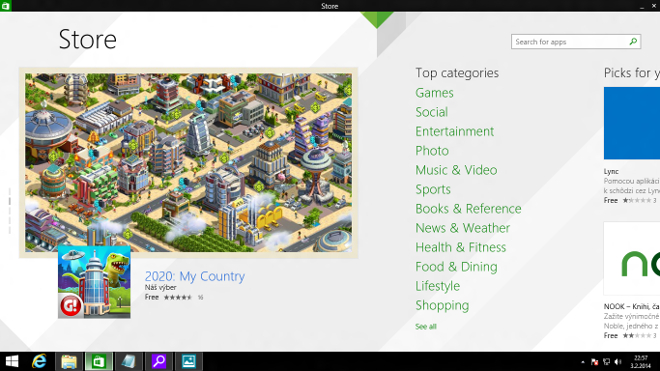
Tab sis lub bar saum toj kawg nkaus tau ntxiv rau txhua daim ntawv thov, uas tso cai rau koj kaw, txo qis lossis txuas daim ntawv thov mus rau qee qhov ntawm lub vijtsam. Hauv kuv lub tswv yim, qhov kev hloov pauv no yog qhov nthuav heev, thiab vim hais tias sab saum toj bar tau tshwm sim los ntawm kev txav tus nas mus rau sab sauv ntawm lub vijtsam thiab zais nws tus kheej tom qab ob peb feeb. Hmoov tsis zoo, tsuav yog koj xaiv siv nws Windows 8.1 Hloov tshiab 1 hauv puv npo ntawm VMware, ua haujlwm nrog lub bar yuav ua rau koj muaj teeb meem. Koj tseem yuav pom thaum hloov daim ntawv thov uas lub taskbar kuj tshwm nyob rau hauv Windows Khaws cov ntawv thov. Lub bar tshwm tsuas yog ib pliag xwb, tab sis ntau tus yuav tau nyiam los ntawm qhov tseeb tias nws yog xim dub thiab sib xyaw zoo nrog ib puag ncig. Windows Xov tooj.
Qhov kuv xav tias yuav txaus siab rau cov neeg siv PC yog qhov kev xaiv los tua UI niaj hnub yuav luag tag. Ntxiv nrog rau qhov tseeb tias nws muaj peev xwm ua rau deactivate Start Screen, lub sij hawm no qhov kev xaiv los ua kom tag nrho lov tes taw Multitasking zaub mov nyob rau sab laug ntawm lub vijtsam tau ntxiv rau cov chaw. Nyob rau tib lub sijhawm, nws tuaj yeem teeb tsa Charms Bar kom tshwm sim tsuas yog tom qab txav tus nas mus rau sab xis sab xis ntawm lub vijtsam. Qhov no yuav los ua ke ntawm lub desktop, raws li kuv tau muaj ob peb zaug uas kuv tau qhib Charms Bar es tsis txhob kaw lub app. Dab tsi yuav txaus siab rau PC-watchers ntau dua yog qhov muaj peev xwm qhib lub Desktop tam sim ntawd tom qab nkag mus. Qhov kev xaiv no yog neeg xiam los ntawm lub neej ntawd thiab tus neeg siv yuav tsum qhib nws hauv qhov chaw.
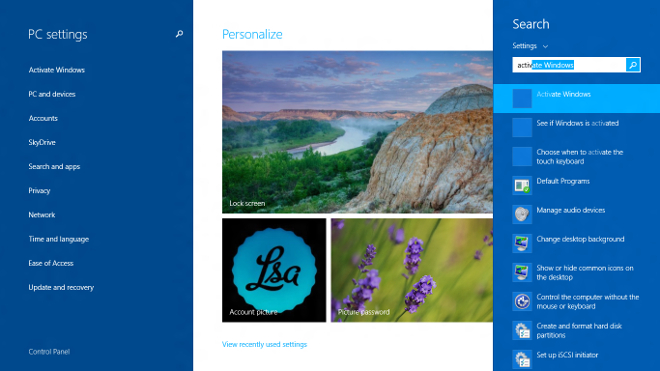
Thaum tshawb xyuas Start Screen thiab sim kho nws, koj yuav pom tias Microsoft tau ua ob qhov kev hloov pauv loj ntawm no. Lub icon kho cov ntawv qhia zaub mov tsis swb tawm hauv qab ntawm lub vijtsam, tab sis txoj cai-nias ntawv qhia zaub mov tsuas yog tshwm sim, yuav luag zoo li ntawm lub desktop. Cov ntawv qhia zaub mov no muaj tag nrho cov haujlwm tseem ceeb, piv txwv li muaj peev xwm tshem tawm daim ntawv thov, zais nws ntawm Metro screen lossis hloov nws qhov loj. Txawm li cas los xij, qhov kev xaiv los pin daim ntawv thov rau lub desktop taskbar kuj tau ntxiv, uas tsuas yog lees paub qhov kev sib koom ua ke me me ntawm Desktop thiab niaj hnub ib puag ncig. Cov ntawv qhia zaub mov nws tus kheej yog yoog rau cov neeg siv PC thiab laptop ntau dua li cov ntsiav tshuaj. Qhov kev hloov loj thib ob cuam tshuam txog pawg pobzeb. Microsoft yuav txuas ntxiv tso cai rau koj los tsim cov pab pawg ntawm cov ntawv thov hauv Start Screen, tab sis koj yuav tsis muaj peev xwm sau npe rau pawg.
Thiab thaum kawg, muaj ib qho loj ntxiv. Txawm hais tias qhov no yog qhov sib ntxiv me me, nws yuav txaus siab rau koj. Ib lub pob rau kev kaw lossis rov pib dua lub computer tau ntxiv rau Start Screen. Kuv xav tias lub pob no yog qhov sib ntxiv loj heev, vim Microsoft tau ua kom yooj yim kaw thiab rov pib lub computer. Tib lub sijhawm raws li lub pob no, lub pob tshawb nrhiav kuj tau ntxiv. Ntawm no nws tuaj yeem teeb tsa Kev Tshawb Fawb los tshawb nrhiav tsuas yog cov ntawv thov ntsia, lossis tseem tshawb nrhiav lwm cov ntaub ntawv uas cuam tshuam nrog koj cov lus nug.
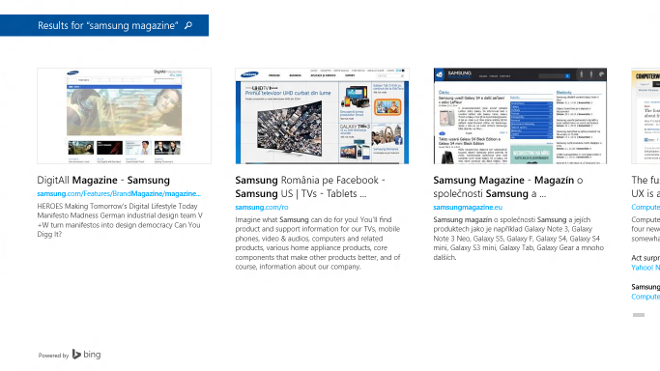
Cov ntsiab lus
Windows 8.1 Hloov Kho 1 thaum kawg yog lwm qhov hloov tshiab loj uas rhuav tshem ciam teb ntawm Desktop ib puag ncig thiab Windows Niaj hnub. Thaum lub sij hawm nws txoj kev loj hlob, Microsoft mloog cov neeg siv tsis txaus siab thiab yog li ntawd nyob rau hauv lub tshiab version Windows coj cov xov xwm tseem ceeb, xws li tso tawm cov ntawv thov pobzeb hauv lub chaw ua haujlwm lossis lub peev xwm los ua kom tiav cov ntawv qhia ua haujlwm ntau. Cov kev hloov pauv yog tsim los rau cov txiaj ntsig ntawm PC thiab cov neeg siv lub laptop, uas tuaj yeem ua teeb meem ntawm cov ntsiav tshuaj yog tias lawv cov neeg siv xav hloov kho Start Screen. Txawm li cas los xij, feem ntau ntawm cov kev hloov pauv yuav tsum tsis txhob nkag mus rau hauv txoj kev thiab peb pom kev sib koom ua ke ntau dua ntawm ob qhov chaw ib puag ncig. Dab tsi yuav tshwj xeeb tshaj yog rau cov neeg siv PC yog lub peev xwm thauj khoom lub desktop tam sim tom qab nkag rau hauv, thiab peb kuj pom txoj hauv kev yooj yim rau kev kaw lossis rov pib dua lub system.
Tab sis qhov kuv khuv xim yog qhov tsis muaj peev xwm zais lub Start khawm. Thaum siv Windows 8, Kuv tau siv los tswj nws nrog [Win] lossis Tshawb Nrhiav, yog li lub pob pib ua yam tsis muaj txiaj ntsig rau kuv. Raws li kuv tau pom tom qab ntawd thaum muaj kev sib tham hauv internet, kuv tsis yog tib tus uas muaj kev xav no. Tias yog vim li cas kuv tus kheej cia siab tias Microsoft yuav ntxiv ib qho kev xaiv los nkaum lub Start khawm ntawm lub taskbar tom qab. Txawm li cas los xij, nws zoo li qhov kev xaiv no yuav tshwm sim tom qab version Windows. Raws li cov ntaub ntawv leaked, qhov hloov tshiab nws tus kheej yuav tsum tau tshaj tawm rau lub Plaub Hlis 11, 2014.